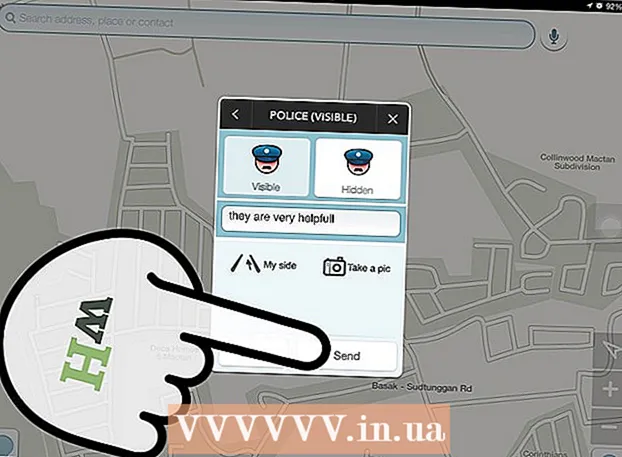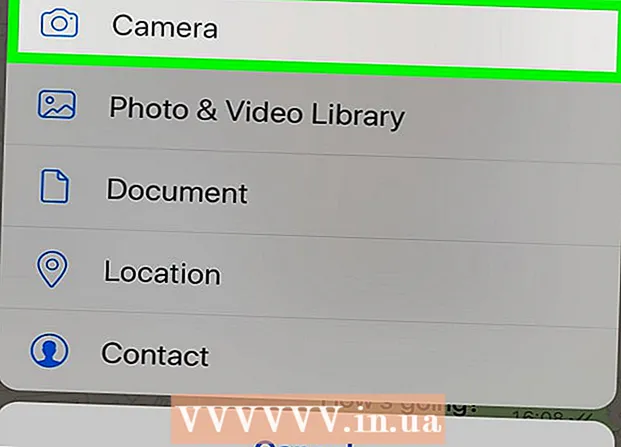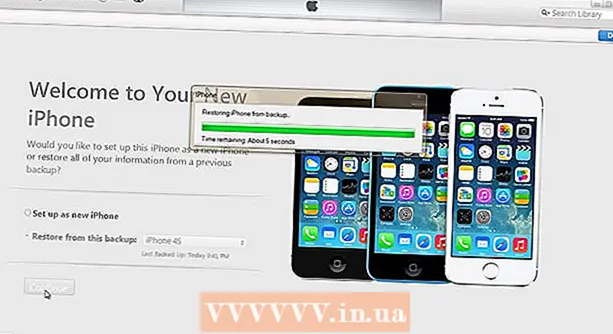Autora:
Joan Hall
Data De La Creació:
1 Febrer 2021
Data D’Actualització:
1 Juliol 2024
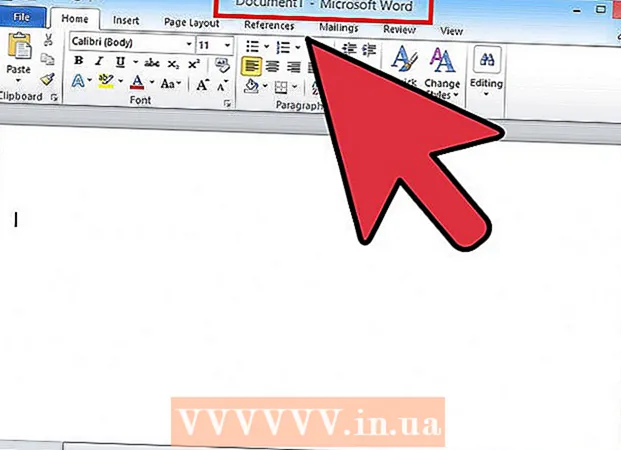
Content
- Passos
- Mètode 1 de 3: arrossegar i deixar anar fitxers en moviment
- Mètode 2 de 3: Selecció de fitxers per arrossegar i deixar anar
- Mètode 3 de 3: obertura de fitxers amb arrossegar i deixar anar
- Consells
- Què necessites
Un dels papers principals en el control de l’ordinador és el ratolí. Un dels elements més importants d'aquesta interacció és la tecnologia d'arrossegar i deixar anar, o, en rus, "Take-and-Drop". Com que la majoria de programes i ordinadors admeten aquesta tecnologia, dominar-la us estalviarà temps per moure, copiar i obrir fitxers.
Passos
Mètode 1 de 3: arrossegar i deixar anar fitxers en moviment
 1 Enceneu l'ordinador. Seleccioneu els fitxers que voleu moure i la seva destinació.
1 Enceneu l'ordinador. Seleccioneu els fitxers que voleu moure i la seva destinació.  2 Obrir carpetes. Si utilitzeu macOS, obriu dues finestres del Finder, una de les quals serà la carpeta d'origen i l'altra la destinació. Si feu servir Windows, obriu aquestes finestres des del menú Inici.
2 Obrir carpetes. Si utilitzeu macOS, obriu dues finestres del Finder, una de les quals serà la carpeta d'origen i l'altra la destinació. Si feu servir Windows, obriu aquestes finestres des del menú Inici. - Si els fitxers es troben a l’escriptori, tot el que heu de fer és obrir la carpeta on voleu moure els fitxers.
- Si utilitzeu macOS, després d'obrir la primera finestra, haureu de fer clic al menú de fitxers de la part superior i seleccionar l'opció que obrirà una nova finestra del Finder.
- Si feu servir Windows, podeu minimitzar la primera finestra i obrir-ne una de nova a través de la finestra d’inici.
 3 Utilitzeu el ratolí per canviar la mida de les finestres de manera que totes dues quedin completament a la pantalla de l'ordinador. Si els fitxers es troben a l'escriptori, poseu la finestra al costat.
3 Utilitzeu el ratolí per canviar la mida de les finestres de manera que totes dues quedin completament a la pantalla de l'ordinador. Si els fitxers es troben a l'escriptori, poseu la finestra al costat.  4 Seleccioneu la carpeta d'origen. Col·loqueu el cursor a la part superior i esquerra dels fitxers que voleu moure. Manteniu premut el botó esquerre i moveu el cursor a l'extrem inferior dret.
4 Seleccioneu la carpeta d'origen. Col·loqueu el cursor a la part superior i esquerra dels fitxers que voleu moure. Manteniu premut el botó esquerre i moveu el cursor a l'extrem inferior dret. - Els fitxers es ressaltaran en blau. Això indica que estan seleccionats i a punt per moure’s.
 5 Deixeu anar el botó esquerre del ratolí. La selecció hauria de romandre.
5 Deixeu anar el botó esquerre del ratolí. La selecció hauria de romandre.  6 Feu clic amb el botó esquerre al fitxer i no el deixeu anar.
6 Feu clic amb el botó esquerre al fitxer i no el deixeu anar. 7 Arrossegueu els fitxers a la nova carpeta. En finalitzar l'operació de moviment, escoltarà una notificació de so característica.
7 Arrossegueu els fitxers a la nova carpeta. En finalitzar l'operació de moviment, escoltarà una notificació de so característica. - Si la selecció dels fitxers va desaparèixer, haureu de repetir els passos anteriors.
- Quan arrossegueu fitxers a un altre disc dur, CD, disquet o qualsevol altre suport, no es mouen, sinó que es copien.
Mètode 2 de 3: Selecció de fitxers per arrossegar i deixar anar
 1 En cas que vulgueu arrossegar i deixar anar només determinats fitxers, haureu d'utilitzar el teclat per seleccionar-los.
1 En cas que vulgueu arrossegar i deixar anar només determinats fitxers, haureu d'utilitzar el teclat per seleccionar-los. 2 Obriu dues carpetes i organitzeu-les una al costat de l’altra.
2 Obriu dues carpetes i organitzeu-les una al costat de l’altra. 3 Aneu a la carpeta que conté els fitxers que voleu.
3 Aneu a la carpeta que conté els fitxers que voleu. 4 Feu clic al primer dels fitxers necessaris.
4 Feu clic al primer dels fitxers necessaris. 5 Manteniu premuda la tecla Ctrl d'un ordinador Windows o la tecla Alt d'un equip MacOS. Mantingueu premuda la tecla mentre continueu seleccionant fitxers.
5 Manteniu premuda la tecla Ctrl d'un ordinador Windows o la tecla Alt d'un equip MacOS. Mantingueu premuda la tecla mentre continueu seleccionant fitxers.  6 Feu clic als fitxers que vulgueu seleccionar.
6 Feu clic als fitxers que vulgueu seleccionar. 7 Quan hàgiu acabat de seleccionar fitxers, deixeu anar la clau. Tots els fitxers han de romandre seleccionats.
7 Quan hàgiu acabat de seleccionar fitxers, deixeu anar la clau. Tots els fitxers han de romandre seleccionats.  8 Arrossegueu qualsevol dels fitxers a la carpeta de destinació. Cal moure tots els fitxers seleccionats.
8 Arrossegueu qualsevol dels fitxers a la carpeta de destinació. Cal moure tots els fitxers seleccionats.
Mètode 3 de 3: obertura de fitxers amb arrossegar i deixar anar
 1 Executeu el programa en què voleu obrir el fitxer. Com que utilitzeu la tecnologia d'arrossegar i deixar anar, no cal que creeu un fitxer nou.
1 Executeu el programa en què voleu obrir el fitxer. Com que utilitzeu la tecnologia d'arrossegar i deixar anar, no cal que creeu un fitxer nou.  2 Obriu una finestra mitjançant el menú Inici o Cercador. Cerqueu el fitxer que vulgueu. Si el fitxer es troba a l'escriptori, podeu ometre aquest pas.
2 Obriu una finestra mitjançant el menú Inici o Cercador. Cerqueu el fitxer que vulgueu. Si el fitxer es troba a l'escriptori, podeu ometre aquest pas.  3 Feu clic i manteniu premut el botó esquerre del ratolí al fitxer desitjat. Arrossegueu el fitxer a la icona d’un programa ja obert. Tan bon punt el fitxer es troba a la icona, deixeu anar el botó esquerre del ratolí.
3 Feu clic i manteniu premut el botó esquerre del ratolí al fitxer desitjat. Arrossegueu el fitxer a la icona d’un programa ja obert. Tan bon punt el fitxer es troba a la icona, deixeu anar el botó esquerre del ratolí.  4 Espereu uns segons. El programa obrirà el fitxer i el mostrarà a la pantalla. Aquest mètode no funcionarà si el fitxer no és compatible amb el programa seleccionat.
4 Espereu uns segons. El programa obrirà el fitxer i el mostrarà a la pantalla. Aquest mètode no funcionarà si el fitxer no és compatible amb el programa seleccionat.
Consells
- Molts programes de fotos i xarxes socials utilitzen tecnologia d’arrossegar i deixar anar per estalviar temps als usuaris. Quan pengeu fitxers, heu de trobar una zona amb l’etiqueta “arrossegar i deixar anar”. Minimitzeu la finestra del navegador. Ara cerqueu els fitxers que vulgueu i arrossegueu-los al lloc correcte a la pàgina del lloc.
- Arrossegar i deixar anar és el mètode preferit per transferir informació i cançons a iTunes.
Què necessites
- Ratolí